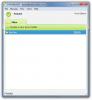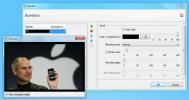Slik deler du skjermtastaturet i Windows 10 nettbrettmodus
Å skrive på et nettbrett med berøringsskjerm er ikke helt som å skrive på en smarttelefon. Der det burde være mye enklere med tanke på de større tastene og et generelt stort tastaturoppsett, forstyrrer skjermens berøringsegenskaper ofte med jevn skriving. Det er noe du må bli vant til eller finne en løsning på. Med nettbrett, både iOS og Android, er det tredjeparts tastaturer tilgjengelig. Det samme kan ikke sies for Windows 10, men operativsystemet har du dekket til en viss grad. Det kommer med et innebygd delt tastatur på skjermen som du kan bytte til og skrive bedre.
Det delte tastaturet kan aktiveres i både skrivebordsmodus og nettbrettmodus. Klikk / trykk på tastaturikonet i systemstatusfeltet for å vise tastaturet. Det vil som standard vise et sentrert tastatur med alfabetetaster. Trykk på den lille tastaturknappen på dette tastaturet på skjermen og se nøye på den lille linjen som vises. Det er et alternativ med nøkler skilt ned i midten. Trykk på den.

Tastaturet vil skille seg i to deler, hver vedlagt på den ene siden av skjermen. Begge vil ha en mellomromstast, men enter- og backspace-tastene vil bare ligge på tastaturdelen til høyre.

Når du bytter til antall og symboler sett med taster, vises talltastaturet på seksjonen til høyre igjen med enter- og backspace-tastene. På venstre side vil du ha tastene for å legge til hasj, utropstegn, parenteser, bakover og fremover skråstrek, symboler. I tillegg vil det venstre avsnittet inneholde en Ctrl-tast og tabulatortasten.
Denne utformingen gjør det slik at du kan hvile hendene i midten og bruke tastene på hver side for å skrive mer komfortabelt.
Søke
Siste Innlegg
Synkroniser filer og mapper mellom flere PCer i sanntid: SYNCING.NET
Filer og mapper kan deles med andre brukere på nettverket av de opp...
Hvordan sette opp Dropbox-lignende synkronisering ved hjelp av Windows Live Mesh
Mange brukere som bruker Dropbox og andre skylagringstjenester, har...
Endre størrelse på og legg til bilder, tekst og vannmerker
BorderMaker er et bilderedigeringsprogram på tvers av plattformer (...